


随着远程办公和线上会议的普及,笔记本电脑上的自带摄像头使用频率越来越高。但与此同时,很多用户也开始关心摄像头的隐私问题,担心摄像头被恶意软件或未经授权的应用程序调用,带来安全隐患。因此,了解如何在Win11中关闭自带摄像头,成为了保护隐私的必要步骤。本文将详细介绍几种简单有效的方法,帮助你快速关闭摄像头,确保隐私无忧。
具体方法如下:
1、点击左下角任务栏中的“开始”,选择选项列表中的“设置”。
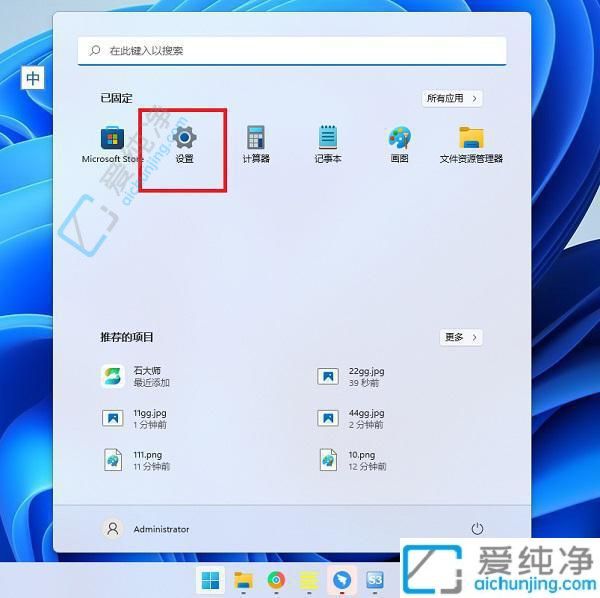
2、在新界面中,点击左侧栏中的“隐私和安全性”选项。
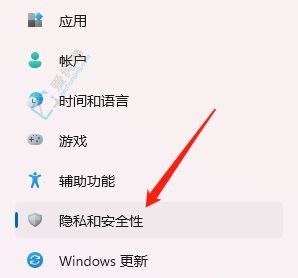
3、然后点击右侧的“相机”。
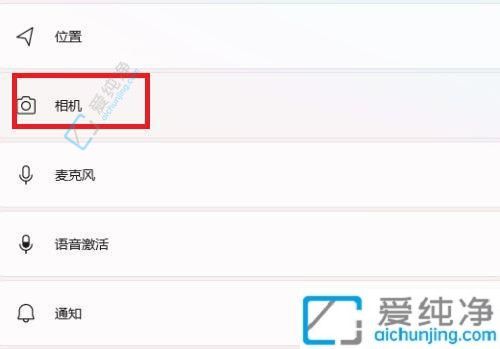
4、找到“摄像头访问”,将其右侧的开关按钮关闭即可。
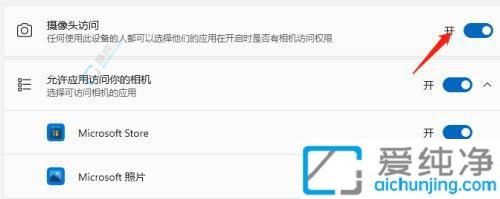
通过本文介绍的几种方法,无论是通过Win11系统自带的设置,还是使用硬件控制手段,你都能灵活关闭笔记本电脑的自带摄像头,确保隐私安全。
| 留言与评论(共有 条评论) |